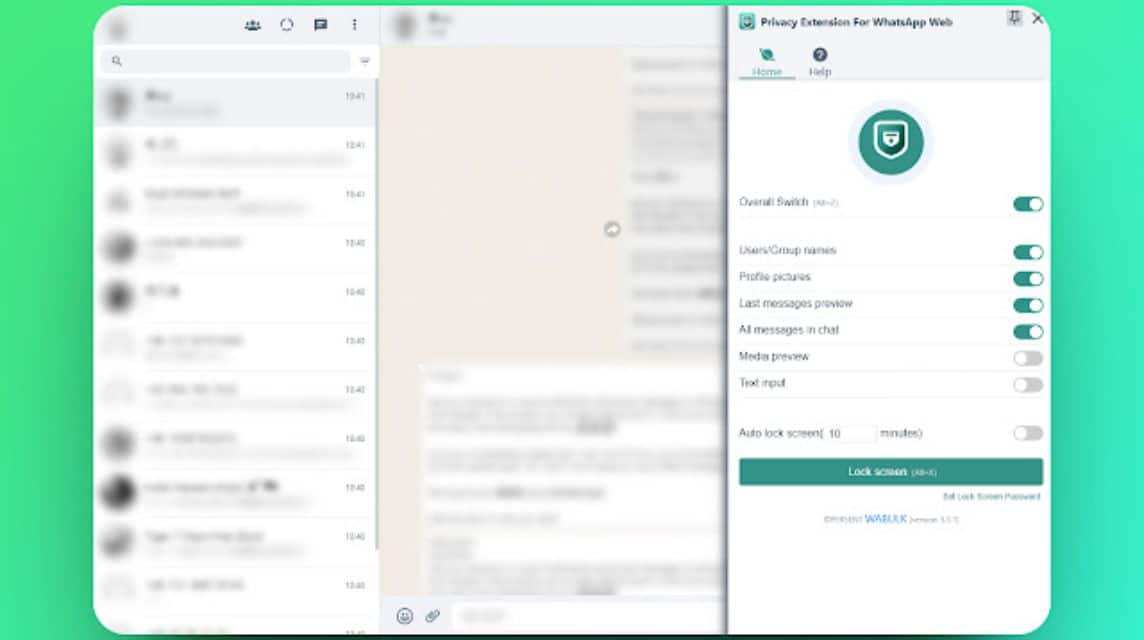걱정한 적 있나요? WhatsApp 채팅공공장소에 있을 때 다른 사람들이 우연히 책을 읽은 적이 있습니까? 물론 WA 웹을 흐리게 처리하는 방법을 확실히 알고 싶을 것입니다.
이제 채팅을 흐리게 할 수 있기 때문에 공공 장소에 있더라도 다른 사람이 모든 채팅을 읽을 수 없도록 하는 방법이 있는 것으로 나타났습니다.
물론, Google Chrome과 같은 브라우저에는 WhatsApp용 확장 프로그램을 설치해야 합니다. 문제는 다른 사람들이 우리 채팅을 읽지 못하도록 WA 웹을 흐리게 만드는 방법입니다. 아래 방법을 따라하시면 됩니다!
가장 저렴한 MLBB 다이아몬드!


 루디스토어즈
루디스토어즈

 탑머
탑머

 루디스토어즈
루디스토어즈

 루디스토어즈
루디스토어즈

 루디스토어즈
루디스토어즈

 탑머
탑머

 방제프
방제프

 탑머
탑머

 탑머
탑머

 루디스토어즈
루디스토어즈또한 읽으십시오: 애플리케이션을 사용하여 인증 코드 없이 WhatsApp에 로그인하는 방법
Whatsapp 웹 흐림
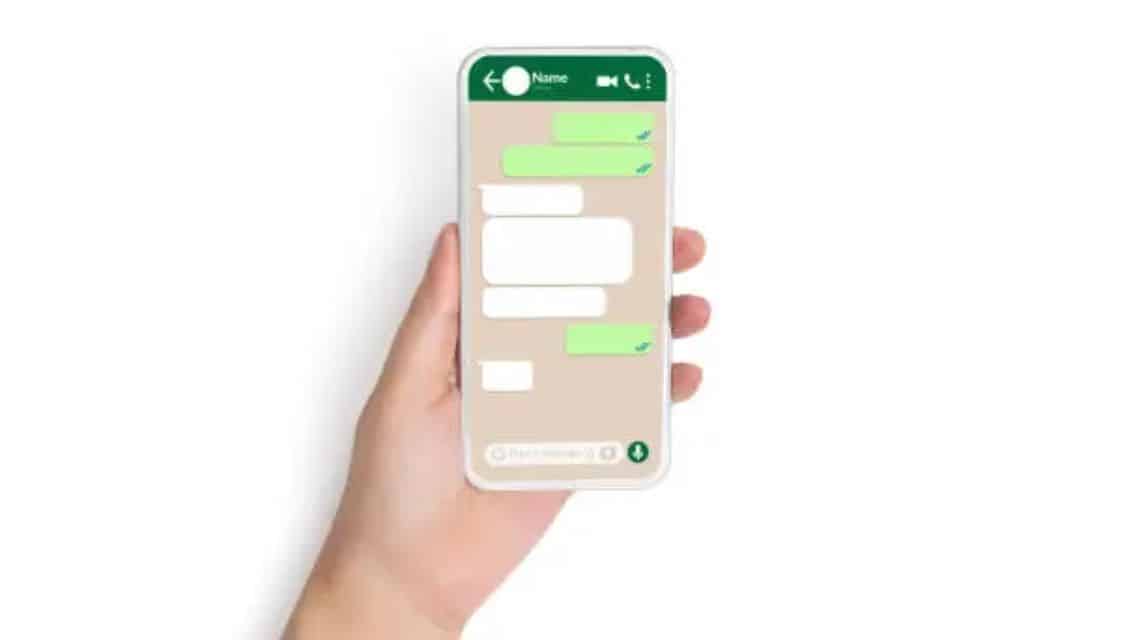
WhatsApp 웹 공식 플랫폼 중 하나입니다. 왓츠앱 PC나 스마트폰을 통해 사용자가 사용할 수 있습니다. 사용자는 노트북 앞에서 통신하고 작업하려면 Whatsapp 웹이 필요하므로 스마트폰에서 Whatsapp 애플리케이션을 열 필요가 없습니다.
Whatapp Web을 사용하면 들어오는 채팅에 응답하기 위해 스마트폰을 열 필요가 없지만 스마트폰에서 직접 응답할 수 있습니다. 그러나 Whatsapp Web에는 사용자의 편안함과 개인 정보 보호를 방해할 수 있는 단점이 있다는 점은 매우 불행한 일입니다.
Google Chrome이나 Mozilla Firefox를 통해 열리는 WhatsApp 웹은 우리 주변의 다른 사람들이 볼 가능성이 높습니다.
사람들이 실수로 표시된 WhatsApp 웹 콘텐츠를 엿볼 수 있을 만큼 충분히 큰 화면을 갖춘 PC입니다.
우리의 WhatsApp 채팅이 다른 사람에게 공개되면 당연히 비공개이기 때문에 불편함을 느낍니다. 그래서 그것이 부족한 것입니다.
WA 웹 디스플레이와 채팅을 다른 사람들이 더 이상 볼 수 없도록 흐릿하게 하거나 덜 명확하게 만드는 방법이 있다는 것이 밝혀졌습니다.
Google Chrome과 같은 브라우저에서 사용할 수 있는 확장 프로그램이나 프로그램, 즉 WhatsApp 웹용 개인 정보 보호 확장을 설치해야 합니다.
Whatsapp 웹용 개인 정보 보호 확장은 Whatsapp 웹 표시를 흐리게 만들 수 있는 Google Chrome 브라우저의 확장 프로그램입니다.
실제로 Whatsapp Web용 개인정보 보호 확장 프로그램은 Whatsapp에서 개발한 것이 아니고, 이 확장 프로그램은 타사 개발자가 개발한 것입니다.
그 기능은 사용자가 WhatsApp의 공개 채팅 표시를 흐릿하거나 덜 명확하게 설정할 수 있도록 하는 것입니다.
이 확장 프로그램을 활성화한 후 WhatsApp을 열면 표시되는 모든 채팅이 덜 명확해지고 각 채팅에 흐림 효과가 나타납니다.
그러나 토글을 오른쪽으로 밀거나 그 반대로 밀어 다시 비활성화하면 이 흐림 효과를 활성화할 수 있습니다.
또한 읽으십시오: WhatsApp 메시지, 채팅 기록을 안전하게 백업하는 방법!
WA 웹을 흐리게 하는 방법
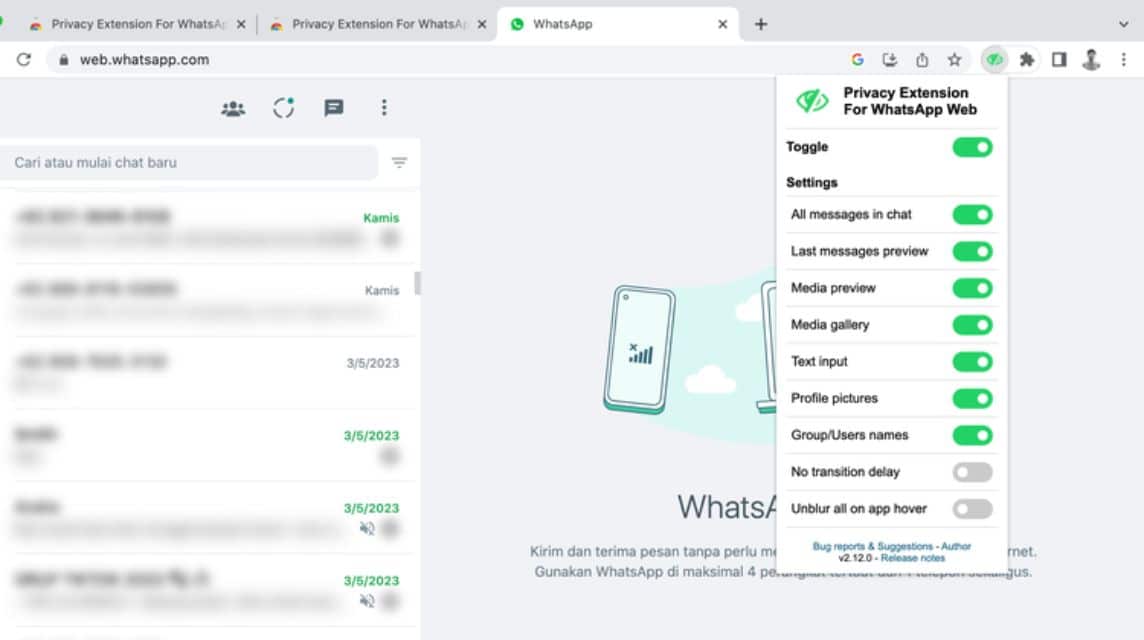
Google Chrome 브라우저에서 설치된 확장 프로그램을 사용하여 WA 웹에서 채팅을 흐리게 처리하는 방법을 알고 싶은 분들에게는 확실히 매우 쉽습니다!
WhatsApp 웹용 개인 정보 보호 확장
Google Chrome 사용자의 경우 다음과 같은 'Whatsapp 웹용 개인정보 보호 확장' 확장 프로그램을 설치할 수 있습니다.
- Google 크롬 브라우저 열기
- 오른쪽 모서리에서 '포인트 3'을 찾으세요.
- '확장' 메뉴를 찾으세요.
- 옵션'을 클릭하세요.Chrome 웹 스토어 방문‘.
- 찾다 'wabulknet의 WhatsApp 웹용 개인 정보 보호 확장검색창에 '.
- 'Chrome에 추가' 옵션을 클릭하세요.
- '확장자 추가'를 클릭하세요.
- 잠시만 기다려주세요.
- 완료되면 Google Chrome에서 WhatsApp에 로그인하세요.
- URL 열 옆 오른쪽 상단에 있는 퍼즐 아이콘을 클릭하세요.
- Whatsapp 웹 콘텐츠가 흐리게 표시되도록 설정하세요.
- 완료.
WA 웹 플러스
Google Chrome 사용자의 경우 다음과 같은 방법으로 'WA Web Plus' 확장 프로그램을 설치할 수도 있습니다.
- Google 크롬 브라우저 열기
- 오른쪽 모서리에서 '포인트 3'을 찾으세요.
- '확장' 메뉴를 찾으세요.
- 옵션'을 클릭하세요.Chrome 웹 스토어 방문‘.
- 찾다 'Elbruz Technology의 WA Web Plus검색창에 '.
- 'Chrome에 추가' 옵션을 클릭하세요.
- '확장자 추가'를 클릭하세요.
- 기다리다.
- 그런 다음 Google Chrome에서 WhatsApp에 로그인하세요.
- URL 열 옆 오른쪽 상단에 있는 퍼즐 아이콘을 클릭하세요.
- Whatsapp 웹 콘텐츠가 흐리게 표시되도록 설정하세요.
- 완료.
모질라 파이어 폭스
- Mozilla Firefox 브라우저를 엽니다.
- 'WhatsApp 웹용 개인정보 보호 확장'을 설치하세요.
- WhatsApp 웹에 로그인하세요
- 키보드의 Alt + X 키를 동시에 누릅니다.
- 나중에 채팅 화면이 흐릿해지거나 덜 선명해집니다.
- 토글을 밀어서 Whatsapp 웹 콘텐츠가 흐리게 표시되도록 설정할 수 있습니다.
- 완료.
또한 읽으십시오: WhatsApp이 온라인에 표시되고 입력하는 것을 방지하는 방법
Whatsapp에서 Blur 채팅의 중요성

물론 확장 프로그램을 사용하는 것은 물론이고 주변 사람들이 채팅의 전체 내용을 읽을 수 없도록 WA 웹에서 채팅을 흐리게 하는 것이 매우 중요합니다. 실제로 Blur Chat Whatsapp 웹 확장에는 다음과 같은 몇 가지 중요한 이점이 있습니다.
프라이버시 유지
장점 중 하나는 채팅 내용을 자동으로 흐리게 하여 개인정보를 보호한다는 것입니다. 공공장소나 사무실에 있을 때 매우 유용합니다.
그렇게 하면 해당 사람들은 채팅의 전체 내용을 볼 수 없습니다. 채팅을 흐리게 하면 다른 사람들이 Whatsapp 채팅 내용을 엿보는 것을 방지할 수 있습니다.
정보 유출 방지
우리는 주변 사람들의 성격을 알지 못합니다. 어쩌면 우리가 일하는 동안 동료들이 우연히 중요한 기밀 정보를 읽었을 수도 있습니다.
따라서 이 확장 기능을 사용하면 다른 사람에게 알려서는 안 되는 데이터나 정보 유출을 방지할 수 있습니다.
정보 선택
흐림 기능을 사용하면 표시할 채팅과 비공개 채팅을 선택할 수 있습니다. 물론 이 확장 프로그램은 사용자가 채팅과 관련하여 사용할 수 있는 매우 유연한 옵션이나 설정을 제공합니다.
그러나 WhatsApp 사용자는 통신, 작업 및 미디어 전송을 위해 모든 채팅에 계속 액세스할 수 있습니다.
쉬운
이 확장 프로그램의 장점은 사용자가 사용하기 쉽고, 원하는 대로 흐림 기능을 비활성화하거나 활성화하여 공공 장소에서 편안함을 제공할 수 있다는 것입니다.
안전한
마지막으로, 이 확장 기능을 사용하면 Whatsapp의 중요한 데이터와 정보의 보안을 유지하여 WhatsApp 채팅을 안전하게 유지할 수 있습니다.
이러한 확장 프로그램은 사용자가 비공개 채팅과 기타 중요한 정보 및 데이터의 개인 정보를 유지하는 데 매우 중요합니다.
그렇게 하면 모든 중요한 정보나 데이터가 우리 주변 사람들에게 보이지 않게 되므로 이에 대해 걱정할 필요가 없습니다.
또한 읽으십시오: WhatsApp 채팅 잠금 기능을 사용하는 방법
어서, 디지털 제품 요구 사항을 가장 저렴하고 빠르며 안전하게 즉시 충전하세요. VCGamers 마켓플레이스 예!